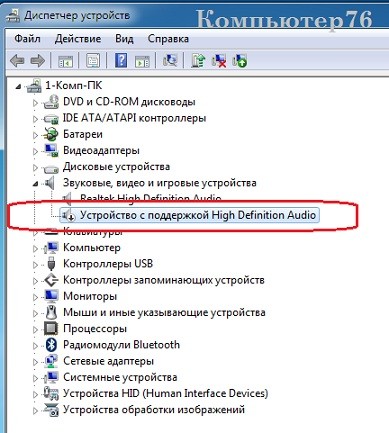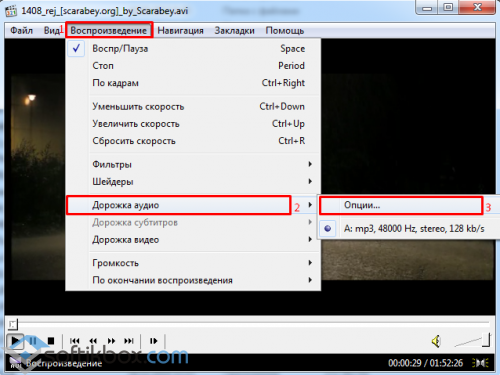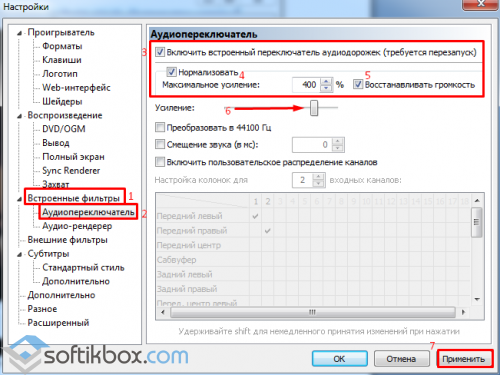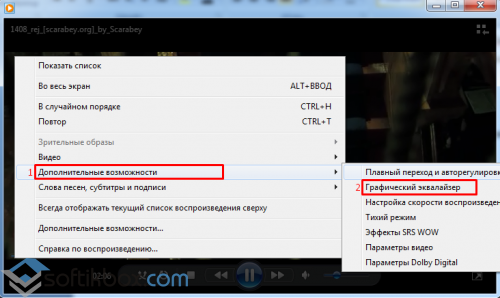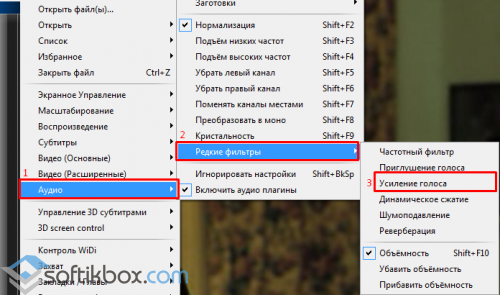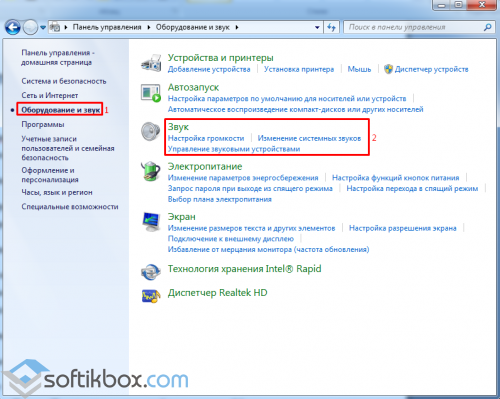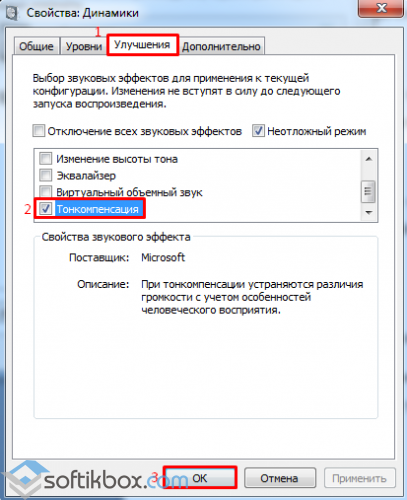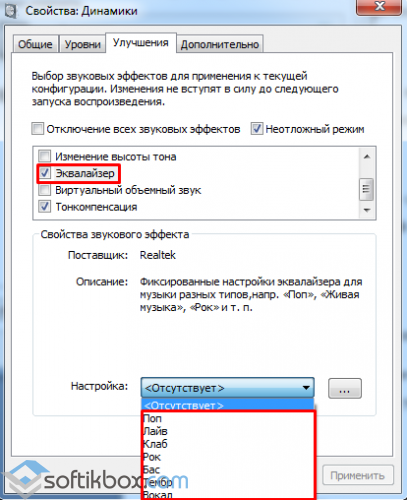что делать если в фильме тихий звук
Тихий звук при воспроизведении ролика.
Почему в медиаролике такой тихий звук при воспроизведении?
Многие пользователи нередко предпочитают использовать компьютер в качестве телеприёмника или проигрывателя, просматривая фильмы прямо на экране ноутбука. Обычно с воспроизведением при наличии качественного интернет соединения и последних версий популярных кодеков проблем не возникает. Рассмотрим случай, когда вы недовольны качеством, а, самое главное, громкостью воспроизводимого видео и аудио файла. Все ползунки вывернуты на максимум, но громкости недостаточно…
Тихий звук при воспроизведении: проверяем все настройки Windows
Нам понадобится строка поиска Выполнить (WIN + R). Для начала введём быструю команду mmsys.cpl и отправимся в менеджер Звуков Windows. Во вкладке воспроизведение вы увидите список устройств, которые отвечают за вывод звуковых сигналов. Проверьте, что по умолчанию стоит именно системный динамик (а не наушники во всех их проявлениях). Если устройств всё же несколько, установите Динамики правой кнопкой мыши устройством проигрывания по умолчанию.
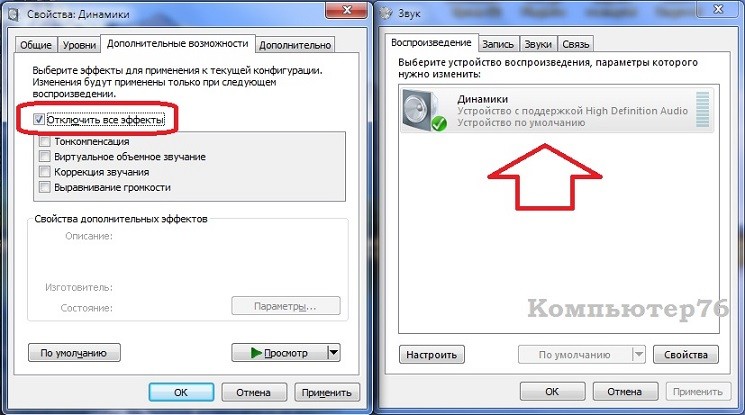
Далее. Из той же строки Выполнить вводим команду на запуск Диспетчера устройств devmgmt.msc. Нам нужен пункт Звуковые… и игровые устройства:
одновременно работающие карты могут провоцировать конфликт
При установке системы были загружены два разнотипных драйвера для одного устройства. Это нередко служит причиной ВНЕЗАПНО пропадающего прямо во время сеанса Windows звука. Я отключил одну из карт. Сделайте также и вы (лучше не удалять — при перезагрузке Windows найдёт карту и будет послушно пытаться её установить, так что просто отключите).
Тихий звук при воспроизведении: а что микшер громкости?
Вообще-то туда нужно заглянуть сразу. Звуки Windows звуками, но громкость самого проигрывателя может приглушена. Проверьте сейчас — правой кнопкой мыши по значку динамика Панели инструментов и выбрать Открыть микшер громкости:
Если не на одном строгом уровне, то уж точно без красного значка отключения…
Тихий звук при воспроизведении: проверьте кодеки и фильтры
Если после установки Windows вы ограничились установкой только «родных» звуковых драйверов или обновлялись с помощью специальных программ, то есть вероятность, что система даже не пытается применять звуковые устройства на всю катушку. Так, часто встречающееся устройство AC3 audio без установленных кодеков вообще еле слышимо. Конечно, устанавливая на ноутбук проигрыватели последних моделей, вкупе с ними вы получаете необходимый набор кодеков для комфортного проигрывания всех известных медиафайлов. Но мой вам совет — необходимые пакеты кодеков лучше установить в систему отдельно. Если в системе используется более серьёзное устройство, нежели встроенная карточка, тогда вообще без вариантов. А из наиболее популярных давно существуют два (только не скидывайте оба в кучу — они обычно нормально уживаются друг с другом, но при удалении возникали и конфликты):
Включите тонкомпенсацию в windows.
Показываю пример на своей 10ке:
правой кнопкой на значке громкость—устройства воспроизведения.
правой кнопкой на динамиках—свойства—улучшения (enhancements)—поставить галочку на тонкомпенсация (loudness equalization)
Это для тех кто смотрит через браузер.
Для тех кто смотрит через плееры, наверняка есть тонкие настройки в самом плеере, нужно почитать в инете и покопаться в настройках, тут уже зависит от самого плеера.
У меня в KMPlayer’e функция нормализатор громкости увеличивает всё, но колонки могу убавить, а звук слышен будет чётко и тем более спецэффекты, но на тихом уровне из-за убавления звука в колонках.
Помоему сжатие динамического диапазона что советует Dr. Evil есть тоже, вот скриншот.
Нормализатор громкости тоже видно из настроек.
версия 2.9.4.1436 + LAV кодек лично вставлял.
Но есть ещё проблема в том, что помимо разницы громкости ещё и в целом звук ооооочень тихий. Этим страдают большинство нынешних релизов. И если честно я понять не могу в чём проблема сделать нормализацию до приемлемого уровня. Приходится громкость на компе и на колонках выкручивать до максимума чтобы хоть что-то услышать. И не дай бог забыл выключить месседжер или вкладку с ВК. Если придёт уведомление, то вздрагиваешь не только сам но и соседи на 2 этажа вверх и вниз.
Для таких фильмов в LA (любимый плеер уже много лет) есть такое: F10, Звук, Общие, внизу: макс. уровень громкости ставим 500 и 5; далее вверху вкладка Вывод, конфигурация вывода звука: приводить к Стерео, ОК.
Первая настройка позволяет ЗНАЧИТЕЛЬНО прибавить громкость в плеере, не трогая основной системный регулятор громкости. Вторая настройка приводит звук 5.1 к стерео, что повышает громкость голоса.
Столкнулся с этим в Win 10 (64b), установив её параллельно с Win 7 (32b), т. е. железо то же самое и медиафайлы те же, почти тот же плеер VLC (но разные версии): в 10-ке при звуковых настройках по умолчанию в фильмах фоновые звуки громкие, а дорожку дубляжа еле слышно.
одно дело в кинотеатре, там всё должно быть для погружени зрителя в фильм
а дома ночью родителей/детей/соседей разбудишь?
Почему при просмотре фильмов звук тихий и как это исправит?
Наверное, каждый из нас сталкивался с ситуацией, когда при просмотре фильмов звук тихий. При этом все звуковые настройки системы указаны правильно, колонки работают на максимуме и найти источник проблемы невозможно. Что же делать в этом случае и как изменить тихий звук в фильмах на громкий?
Большинство пользователей используют сборник кодеков K-Lite Codec Pack. Он должен быть установлен, чтобы можно было избавиться от тихого звука в большинстве плееров.
Если вы используете в качестве основного проигрывателя Media Player Classic, выполняем следующие действия. Открываем фильм, в верхнем меню программы жмём «Воспроизведение», далее «Дорожка аудио» и «Опции».
Откроется окно настроек. Переходим по ветке «Встроенные фильтры» и выбираем «Аудиопереключатель». Выставляем настройки, так как на снимку.
Теперь вновь открываем фильм. Звук будет громкий.
Припустим, что в качестве основного плеера вы используете Windows Media. Чтобы в этом проигрывателе добавить звук, нужно настроить графический эквалайзер. Для этого кликаем правой кнопкой мыши на свободном месте. Выбираем «Дополнительные возможности», «Графический эквалайзер».
Теперь, передвигая ползунки регуляторов звучания, настраиваем качество воспроизведения аудиодорожки.
Что же касается такого плеера, как KNPlayer, здесь настройки следующие. Запускаем фильм, кликаем правой кнопкой мыши и выбираем «Аудио», «Редкие фильтры», «Усиление голоса».
Также можно в этом списке выбрать «Эквалайзер» и поиграть с настройками.
Если же эти способы не помогли решить проблему, редактируем настройки Windows. Жмём «Пуск», «Панель управления», выбираем раздел «Оборудование и звук», и вновь «Звук».
Выбираем «Динамики», далее кликаем правой кнопкой мыши и жмём «Свойства».
Откроется новое окно. Переходим во вкладку «Улучшения». Ставим отметку возле «Тонкомпенсация». Жмём «Ок».
Также можно включить «Эквалайзер» и выставить настройки.
Такими способами можно не только настроить звук в фильмах, но и качество его воспроизведения.
Почему в некоторых фильмах звук то громкий, то тихий?
Содержание
Содержание
Перепады громкости — частая проблема при домашнем просмотре кино и сериалов. Вроде бы диалоги звучат нормально, но тут начинается экшн-сцена, и громкий «БАБАХ!» от взрыва передает привет соседям за стеной. Если же убавить громкость,тогда и диалоги, и звуки окружения словно уходят в другую комнату и закрывают за собой дверь. В чем тут может быть дело?
Дело во внешней акустике?
Некачественные колонки первыми приходят на ум. Действительно, аудиодорожку в фильмах сводят, в первую очередь держа во внимание зрителя в кинотеатре с исполинскими колонками и сабвуферами. Домашняя же акустика может играть звук неровно из-за искажений в амплитудно-частотной характеристике (АЧХ). Например, из-за горба в районе 100 Гц, который часто встречается в дешевых колонках, чтобы басы «качали», низкочастотные взрывы и дропы будут бубнить и сотрясать мебель. Возможны и провалы в чувствительности акустики на определенных участках АЧХ. В этом случае не будет хватать разборчивости на малой громкости, например, тихие диалоги будут мутными и глухими.
Стоит помнить и об акустической подготовке помещения. Кинозалы напичканы минеральной ватой, глушащей эхо от стен и потолка, а звукоизоляция не позволяет проникать в зал уличному шуму. В квартире с голыми стенами, минимумом мебели, открытой форточкой и шумящим ПК громкие звуки будут гулять по комнате, а тихие — заглушаться посторонними шумами. Расположение акустики также имеет значение. Мощные колонки не стоит ставить в нишу или угол — они накапливают бас, который будет гудеть и сотрясать комнату.
Студия для сведения объемного звука в кино сама похожа на кинозал
Как проверить:
Плохой исходный звук?
Искать причину в оригинальной звуковой дорожке стоит в последнюю очередь. Киношные звукорежиссеры работают по определенным стандартам и отдают материал на финальный мастеринг опытным продюсерам, которые исправляют возможные ошибки, полируют материал и лимитируют его до нужных значений. Для звукорежиссеров существует множество престижных наград, которые мотивируют вкладывать в это дело много энергии.
Но потом случается дубляж. Для звукорежиссеров, сводящих перевод с оригинальной дорожкой, не существует никаких наград, которые мотивировали бы их вкладывать в это дело много энергии. Неудивительно, что в русской озвучке можно встретить проваленные диалоги и задранные до хрипа взрывы. Особенно плохо дело в любительских переводах — часто под бубнеж закадрового голоса вырезается целый кусок спектра оригинальной дорожки. А иногда она попросту делается тише на дюжину децибел, когда кроме закадровой речи не слышно вообще ничего. В таком случае стоит поискать версию фильма с нормальной озвучкой, а лучше — с оригинальной дорожкой и субтитрами.
«Спасти Рядового Райана» — лауреат премии «Оскар» за лучший звук и звуковой монтаж, но оценить это позволит только оригинальная аудиодорожка
Однако при качественно сделанном дубляже чаще всего встречается обратная сторона медали — динамический диапазон дорожки сжат до ничтожно малых значений. В итоге все диалоги и взрывы звучат на одной громкости. Это делается уже сознательно с учетом специфики российской аудитории, одна половина которой смотрит фильмы на телевизоре Радуга-719, а другая — на планшете. Поэтому в поисках проблемы с перепадами звука стоит копать глубже.
Как проверить:
Адаптация многоканального звука к стереоколонкам?
Большинство фильмов сегодня выпускается с многоканальным звуком (5.1, 7.1, 9.1 и т. п.). Иногда в файле присутствует звуковая дорожка для стерео, но раз на раз не приходится. Тут стоит напомнить, что стерео — это фронтальные лево и право, при 5.1 к ним прибавляется еще один центральный канал спереди и два канала по бокам, плюс сабвуфер для басов (та самая единичка в конце). При этом за большинство диалогов отвечает центральный канал, а остальные нужны для музыки, шумов и эффектов.
Если многоканальный звук в фильме выводить на стереоколонки, то ошибки при настройке аудиокодека или драйверов могут привести к тем самым скачкам громкости. Аудио из боковых каналов суммируется и становится в 2-3 раза громче диалогов. Как правило, это и есть корень проблемы.
Как проверить:
Может, так и должно быть?
Если ничего не помогает, тогда стоит задуматься — нужно ли вообще что-то менять? Часто вместо комфорта можно получить одни минусы. Проблема с нормализаторами звука и подобными функциями в том, что они не только абы как сужают динамический диапазон, но и искажают авторскую задумку, убивая все удовольствие от экшна или хоррора, когда после пяти минут саспенса из темного угла с жутким воплем выскакивает что-нибудь противоестественное.
Замысел режиссера фильма именно в том, чтобы создать контраст между тихими и громкими моментами. Так создаются напряжение и драматизм, которые конвертируются во впечатления. В реальной жизни ведь звуки взрывов и выстрелов тоже, наверное, будут громче речи и завывания ветра? Тогда почему в кино должно быть иначе?
Поэтому, если с домашней акустикой, драйверами, кодеками и самим файлом все в порядке, то, может быть, и не стоит ничего предпринимать.
А как в кинотеатрах?
Забавно, что скачки громкости — это самая распространенная болезнь не только домашних кинотеатров, но и кинозалов. Хоть их и пытаются строить в соответствии с некими стандартами, результат зачастую далек от идеала. Поэтому есть залы для премьер, где все показывается и звучит великолепно. А есть мультиплексы для зрителей, где чаще всего занижают требуемый уровень громкости.
Современное кино сводят под формат Dolby 7.0 под уровень громкости в 7.0 условных попугаев — такова относительная единица измерения громкости в киношных звуковых процессорах. В этом случае все частоты звучат одинаково, и даже самые тихие диалоги будут слышны. В реальности кино показывают на уровне 4-4.5. В итоге все звучит менее разборчиво и более плоско, искажая впечатление от картины.
Чаще всего звук убавляют во время показа рекламы и трейлеров. В них громкость зачем-то выкручивают до крови из ушей, и киномеханик, жалея зрителей, делает потише, часто забывая вернуть исходные настройки.
Почему звук в фильмах тихий
Может быть Вы сталкивались с тем, что при просмотре фильмов (кино) через какой-нибудь плеер, музыка (звук) был тихий. Хотя вроде и колонки хорошие и громкость стоит на максимуме везде, но именно при просмотре звук тихий.
В этой статье я покажу Вам несколько хороших способов, которые помогут улучшить (повысить) звук в фильмах при просмотре через плееры. Хотя они могут улучшить не только в этом случае, а вообще весь звук в компьютере.
Итак, предположим что Вы используете для просмотра фильмов довольно популярный плеер Media Player Classic (MPC) который идёт в составе кодеков от K-Lite Codec Pack (а их Вы по любому должны были установить).
Тогда в этом плеере в верхнем меню выбираем:
Кстати, там можно ещё выбрать предустановленный (если кликнуть по ссылке «По умолчанию») эквалайзер.
Теперь будем разбираться с самой системой. В ней есть пара настроек, про которые мало кто знает и не пользуются ими.
Итак, показываю для Windows 7 (про остальные не знаю. т.к. «под рукой» их нет).
Если не поможет, то можете в этом же окошке поставить галочку на Эквалайзер и настроить его:
Вот такими простыми способами с помощью плееров и самой системы можно увеличить громкость в фильмах, плеерах и системе в целом.